Pernahkah kamu merasa bosan dengan tampilan tema twitter yang itu – itu saja ? Tentunya sebagai pengguna Twitter sejati yang setiap hari membukanya pasti merasakan kebosanan ketika harus menatap timeline Twitter yang begitu – begitu saja.
Beberapa tahun yang lalu, aku masih bisa mengubah background Twitter dengan gambar – gambar, baik gambar yang sudah disediakan oleh Twitter maupun gambar milik kita sendiri yang ingin dijadikan background di Twitter.
Tapi, sekarang ternyata itu sudah tidak berlaku lagi. Entah sejak kapan pihak Twitter menghapus pengaturan untuk mengubah background tersebut dan apa alasannya. Namun intinya, kini kamu hanya bisa mengubah warna tema saja, tidak bisa lagi mengubah background timeline kamu.
Walaupun begitu, jangan jadikan ini sebagai masalah besar. Ada atau tidak adanya pengaturan background, toh tidak akan mengubah fasilitas dan layanan utama twitter bukan…
Nah, sebagai pengguna Twitter, disini kita hanya bisa mengubah warna tema saja, untuk itu akan aku jelaskan bagaimana cara mengubah warna tema sesuai dengan keinginan kamu, karena ada banyak warna yang bisa kamu terapkan.
Mari simak penjelasanku tentang bagaimana cara mengubah warna tema Twitter berikut ini.
Cara mengubah warna tema Twitter
1. Pertama, masuklah ke akun Twitter kamu. Lalu klik foto profil kamu dibagian kanan atas untuk memunculkan menu. Atau bisa dilihat pada gambar yang aku lingkari.
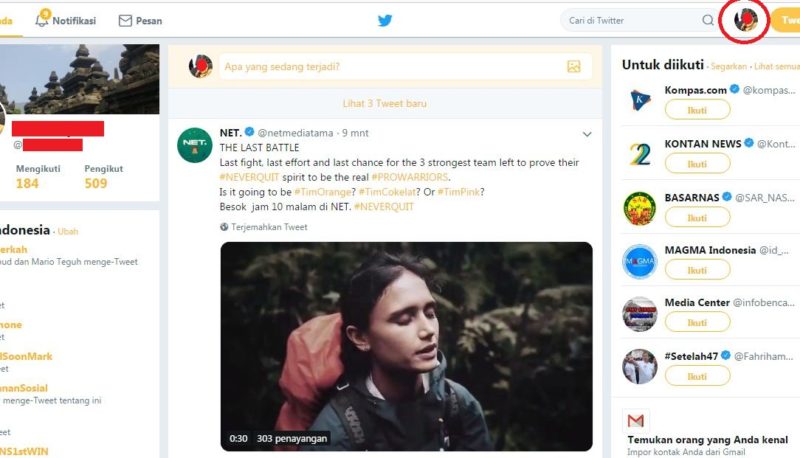
2. Maka akan muncul berbagai menu yang bisa kamu pilih. Karena kita akan mengubah warna tema, maka pilih “Profil” untuk menuju ke halaman profil kamu.
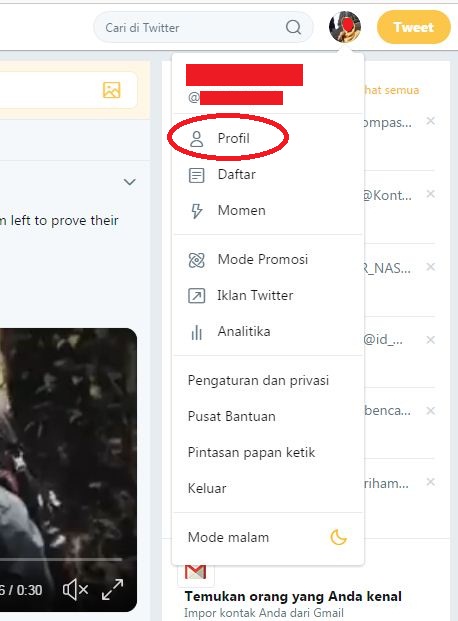
3. Setelah berada di halaman profil kamu, silahkan klik “Edit profil” dibagian kanan untuk mengedit bagian profil Twitter kamu.
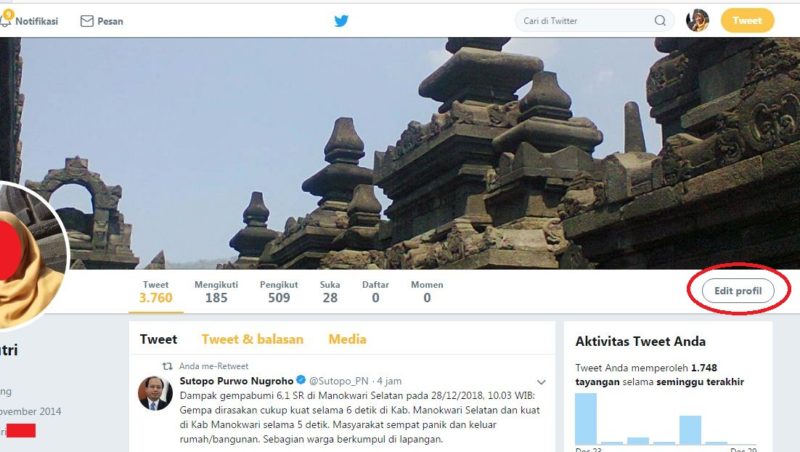
4. Nah, sekarang kamu sudah berada di mode edit. Disini kamu bisa mengubah foto profil, foto header, bio, alamat, situs web, termasuk juga yang akan kita lakukan, yaitu mengubah warna tema. Klik saja “Warna tema” untuk mengedit warna.
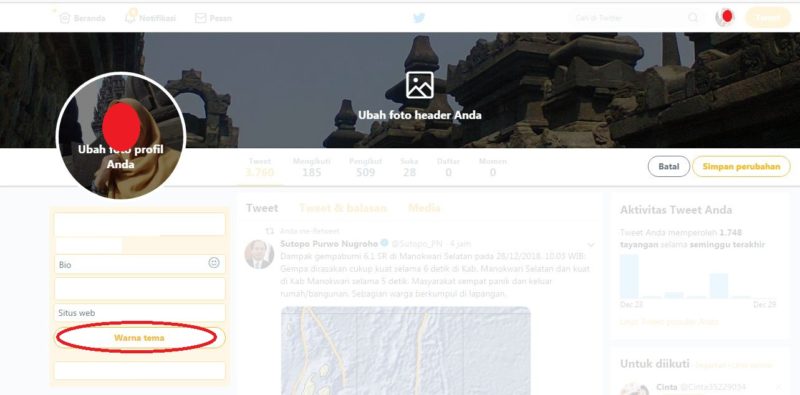
5. Setelah kamu klik “Warna tema” tadi, kamu akan melihat tampilan seperti pada gambar. Disana ada beberapa warna yang bisa kamu pilih untuk diterapkan. Bila kamu ingin menerapkan tema berwarna biru, silahkan klik warna biru. Namun, jika kamu menginginkan warna lain yang tidak di sediakan di sana, kamu bisa klik tanda “+”, atau seperti pada gambar yang sudah aku lingkari.
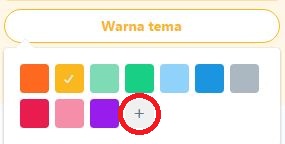
6. Sekarang kamu bisa leluasa mengganti warna tema sesuai dengan warna yang kamu inginkan. Pada bagian yang aku lingkari, kamu bisa memasukkan berbagai kode warna yang bisa kamu terapkan.
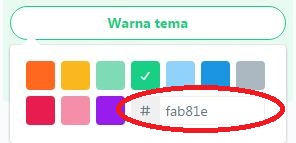
7. Misalnya aku masukkan kode f0f, maka akan otomatis berubah warna menjadi ungu. Bila kamu mengetikkan kode warna lain, maka akan otomatis berubah sesuai dengan kode warna yang kamu masukkan. Kalau kamu tidak tahu kode – kode warna apa saja yang bisa diterapkan, nanti akan aku jelaskan dibawah.
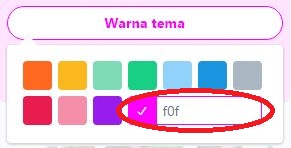
8. Tahap yang selanjutnya, setelah kamu memilih warna sesuai dengan keinginan kamu, kamu bisa menerapkannya dengan cara klik “Simpan perubahan” dibagian kanan atau lihatlah gambar yang sudah ku lingkari. Jika sudah, lihatlah perubahan warna tema yang sudah kamu terapkan tersebut.
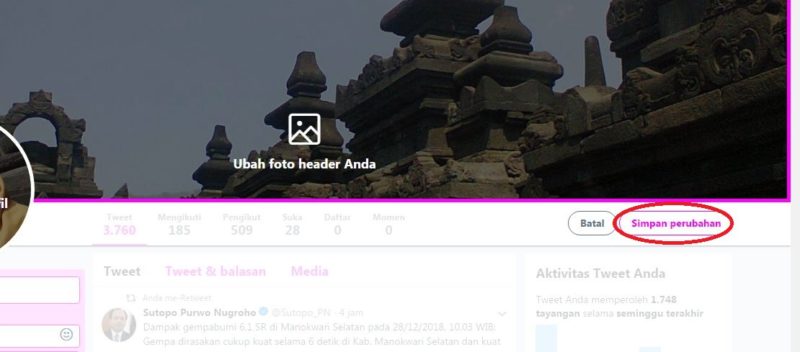
Kode – kode warna html untuk tema twitter
Aku akan memberikan sebuah website untuk mencari kode warna yang sesuai dengan apa yang kamu cari. Cobalah masuk ke sini . Disana kamu bisa mencari warna apapun. Tinggal kamu klik warna apa yang kamu pilih, maka akan muncul kode warna di kotak yang berada disebelah kanan bawah kotak warna. Bingung? Berikut ini tampilannya.
1.HTML Color Chart
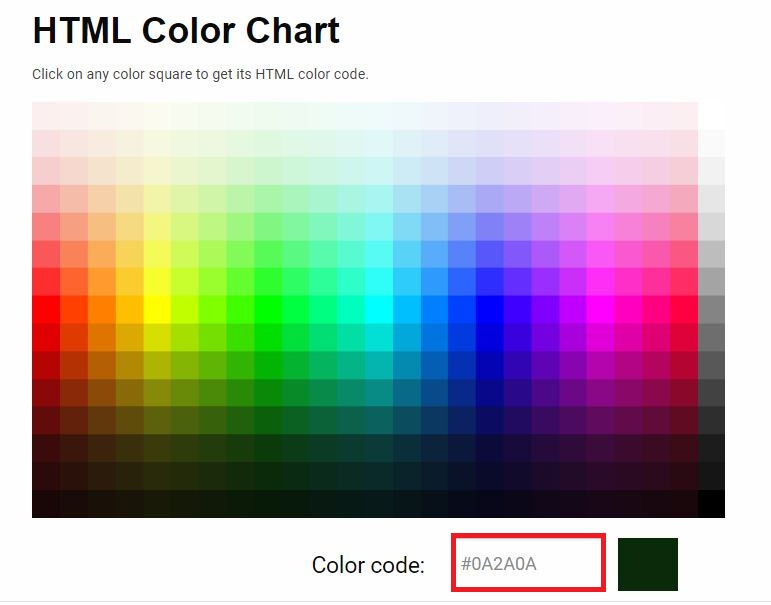
Nah, ini tampilannya. Kamu tinggal klik salah satu warna, maka akan muncul kode dari warna tersebut dibagian yang aku beri kotak. Lalu kamu salin kodenya, dan pindahkan ke pengaturan tema twitter kamu.
2.HTML Color Picker
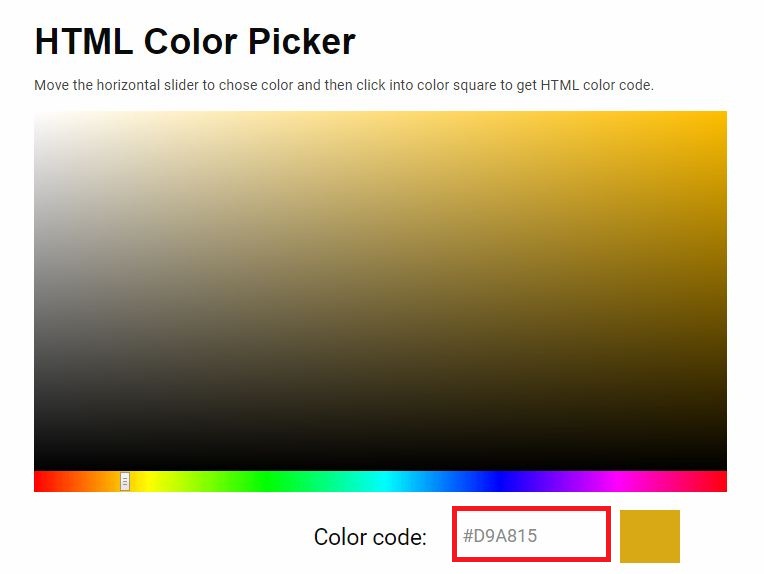
Masih di halaman website yang sama, kamu scroll saja kebawah, maka kamu akan menemukan tampilan seperti pada gambar. Kamu tinggal klik – klik saja warna yang kamu inginkan, maka akan muncul kode warna di bagian yang ku beri kotak. Salin, dan pindahkan ke twitter kamu.
Kesimpulan
Meskipun kamu sudah tidak bisa lagi mengubah tampilan background Twitter kamu, jangan bersedih hati. Kamu masih bisa mengubah warna tema Twitter kamu. Jika kamu bosan, ubahlah warna temanya, sesuai dengan cara yang sudah aku jelaskan diatas.
Untuk memilih kode warna, kamu tidak perlu bingung. Aku juga sudah menambahkan rekomendasi website untuk mencari kode warna yang bisa kamu pilih sesuka hati. Tinggal kamu pilih warna, salin kodenya, dan kamu terapkan di pengaturan tema pada Twitter kamu. Mudah sekali. Aku juga sering menggunakan website tersebut untuk mencari kode warna – warna tertentu. Sekarang, bagi yang belum coba, silahkan dicoba. Jangan lupa share info ini ke sesama pengguna Twitter yang lain.
Tinggalkan Balasan